下午,苦于网络速度,Switch的系统更新档下载显示要60分钟,这可咋办,我还想23点前玩到动物森友会,便想到了还有加速器这招。
因为手头没有加速器,我开始Baidu上漫无边际的检索,检索结果中突然出现了一个令人欣喜的字,酸酸乳。
于是,我便开始了这场“首先看到的别人写的教程一定不适用于我的情况的”摸索之旅。
校园网联机攻略(V2Ray篇)
这个标题是借用我今天找到的第一篇看起来比较靠谱的教程的题目,那篇教程当然并没有直接帮助我解决问题。
因为本篇攻略的最重要一步是V2RayN的GIthub上找到的,并不一定能解决SSR的问题(但SS/SSR解决思路应该大同小异),所以本篇是针对V2Ray的攻略,特此说明。
步骤
打开PC的V2Ray
在这一步,你需要使你的电脑能够科学上网,这是本篇攻略的基础
打开PC的移动热点
打开V2Ray参数设置的Cores:基础设置
记住本地监听端口。
协议默认socks,UDP默认打开,这些都不用管。
打开V2Ray参数设置的v2rayN设置,勾选允许来自局域网的连接
确认后,Windows 10会弹窗要求允许。
关闭防火墙
Windows 控制面板 - 系统和安全 - Windows Defender 防火墙 - 启用或关闭 Windows Defender 防火墙
在公用网络设置中,选择关闭 Windows Defender 防火墙
这里还有对专用网络的设置,经过我的实验,拦截我们请求是公用网络的防火墙,所以无需关闭专用网络的防火墙。
修订:
这里该关闭哪一个防火墙得看电脑热点的网络安全配置设置的是什么,我这移动热点默认为公用网络(黑人问号,自己的热点还不安全?为啥默认是公用网络),所以要关闭公用网络的防火墙,如果是专用网络的话需要关闭专用网络的防火墙。
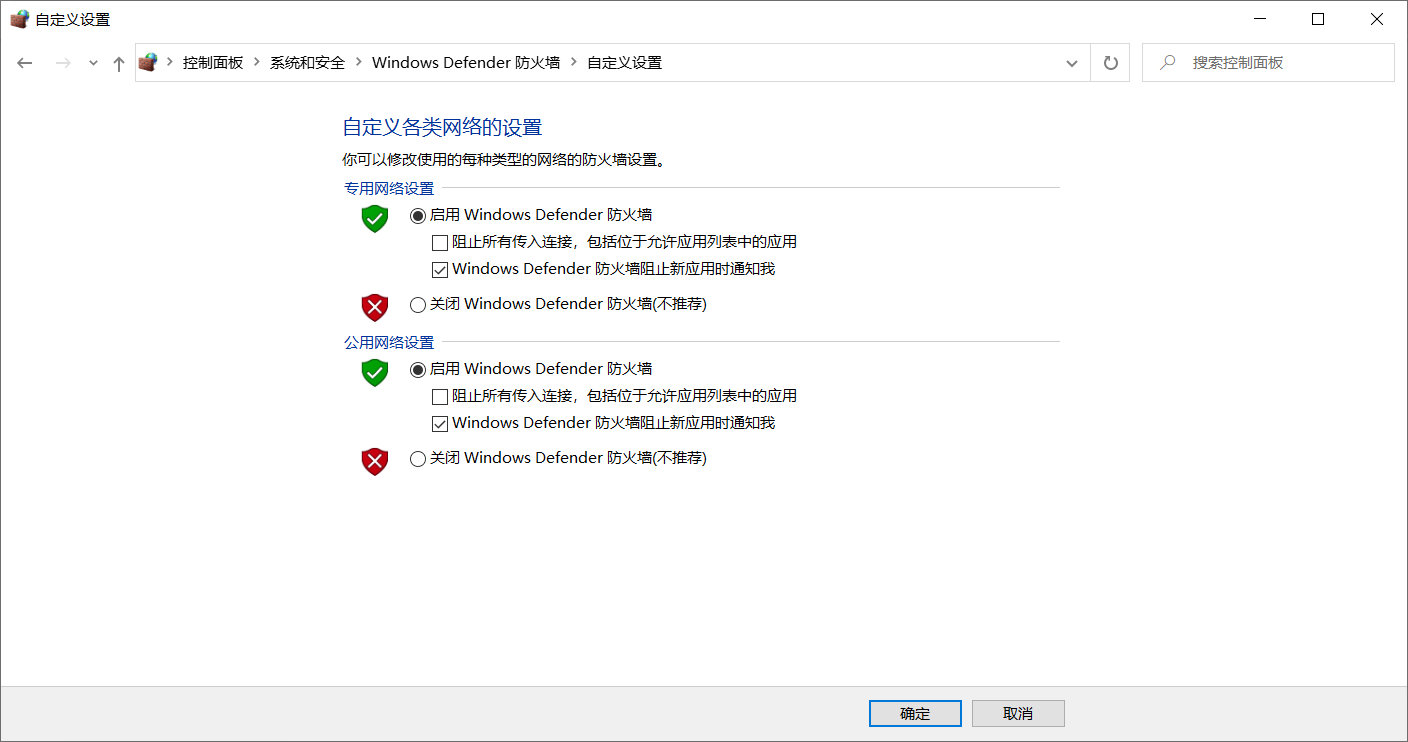
至此,PC端的设置完成
关键步骤 Switch端的设置
获取PC在热点中的IP地址
命令提示符中输入ipconfig,回车,找到IPv4地址,如果有两个无线网卡,那就记下分享WIFI的无线网卡的IPv4地址。
关键中的关键
本地监听端口(如:10808)需要使用支持 socks5 代理协议的软件连接。如需使用 http 代理协议连接,需要在软件托盘图标的右键菜单中点击启用http代理,http代理的端口号通常为本地监听端口号+1,比如:http://192.168.137.1:10809
最后一步 NS网络设置
代理设置选择开启,服务器填写之前获取的IPv4地址,端口填写上一步得到的端口号